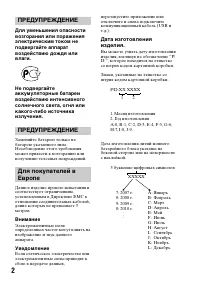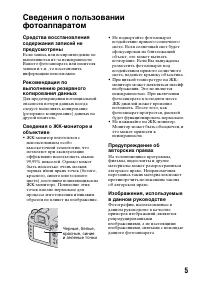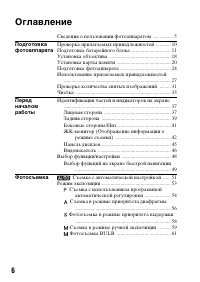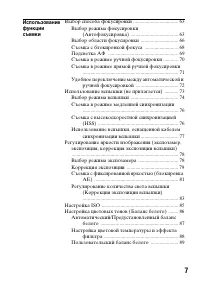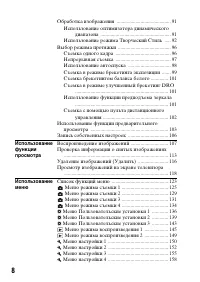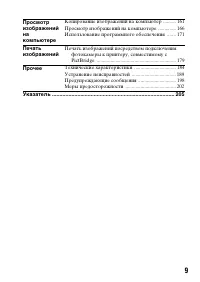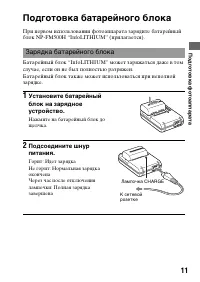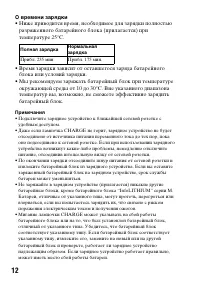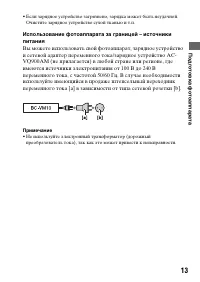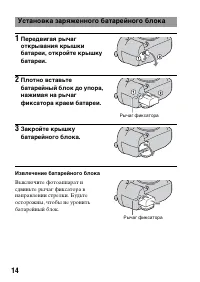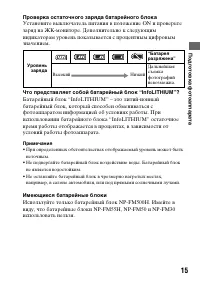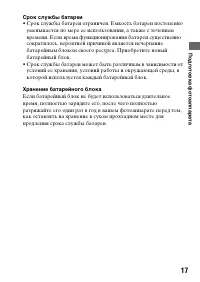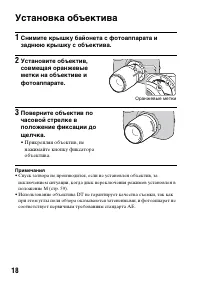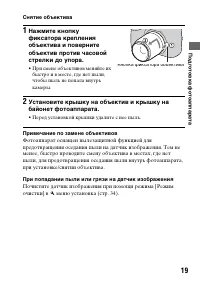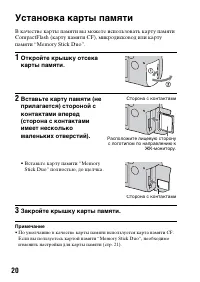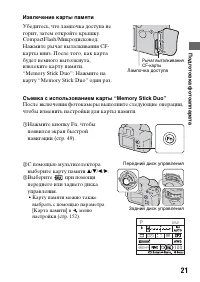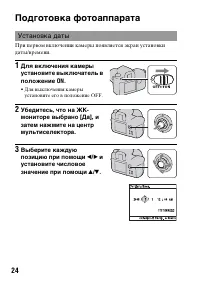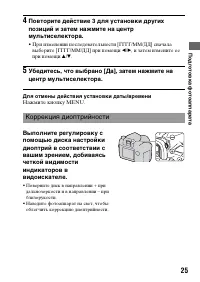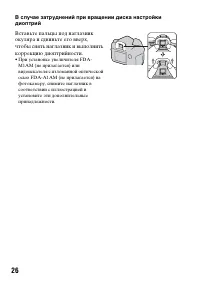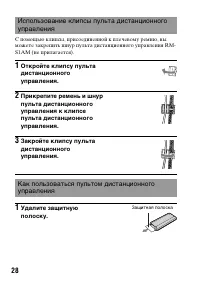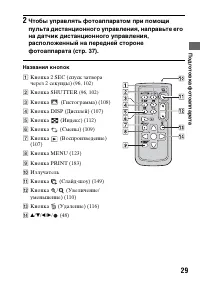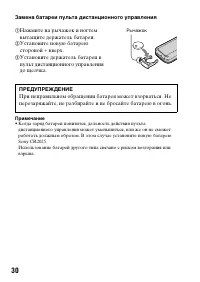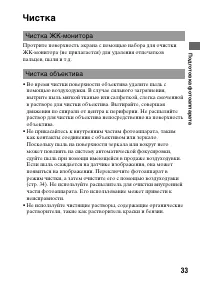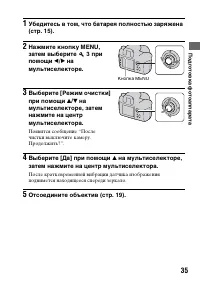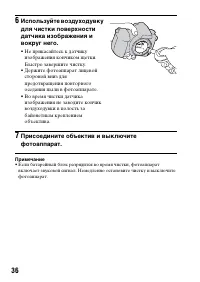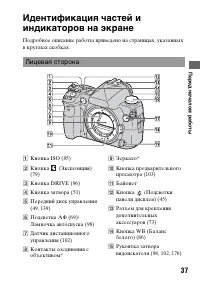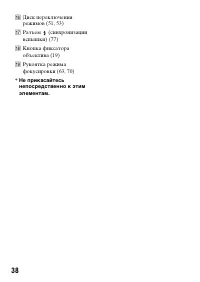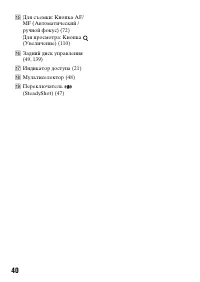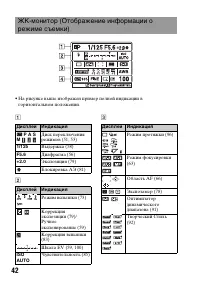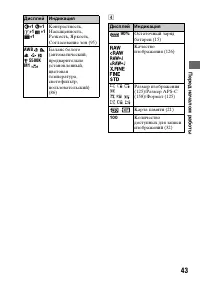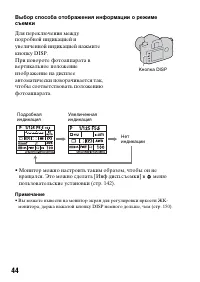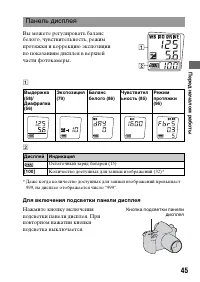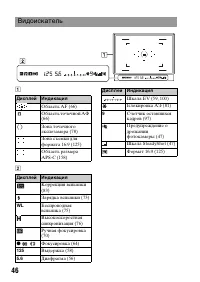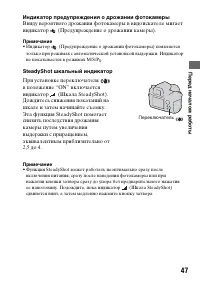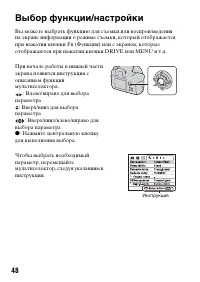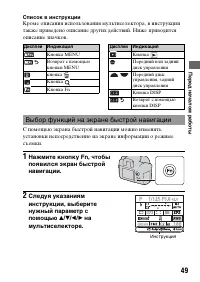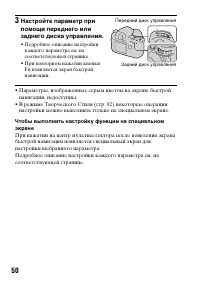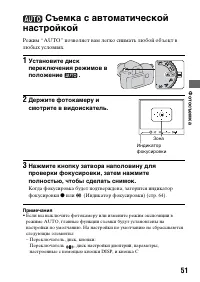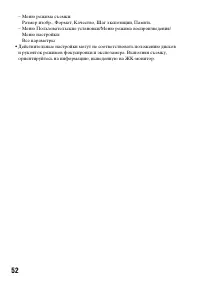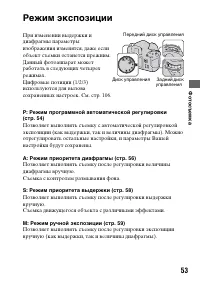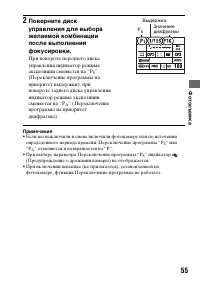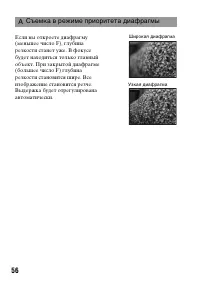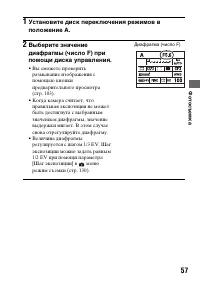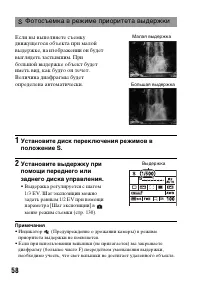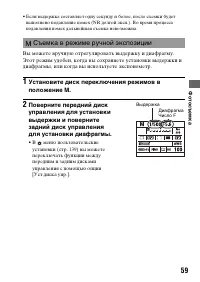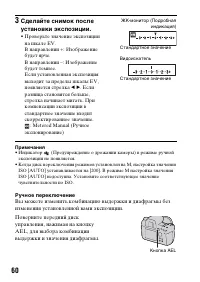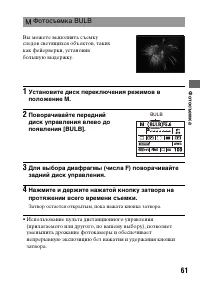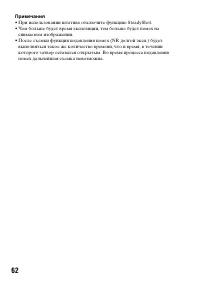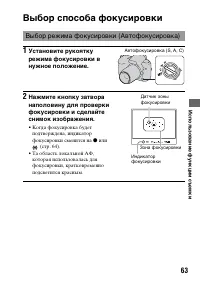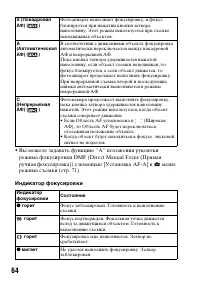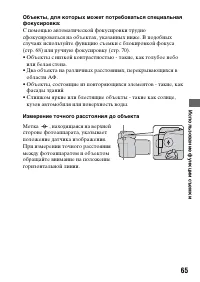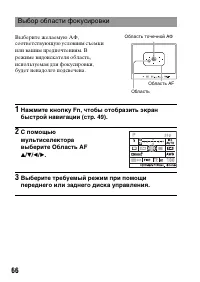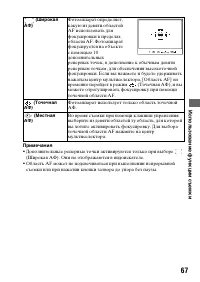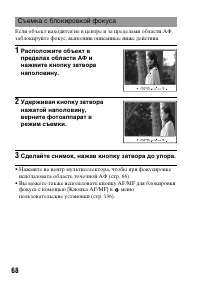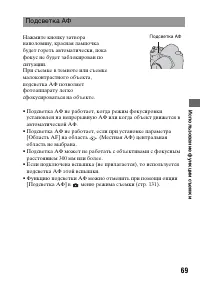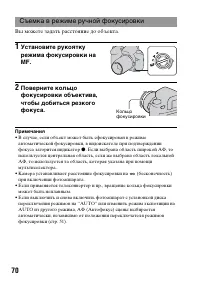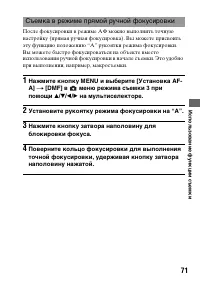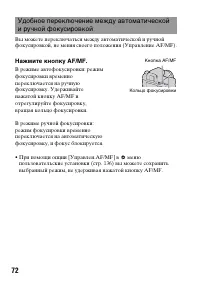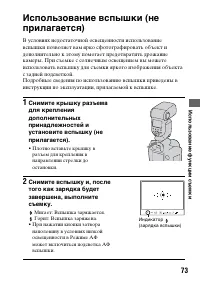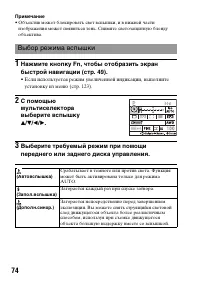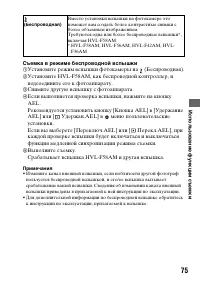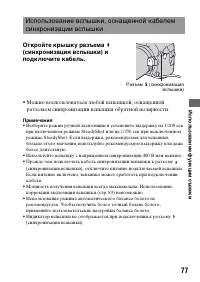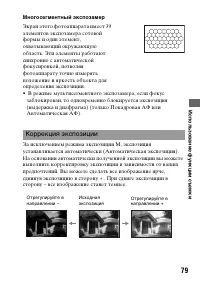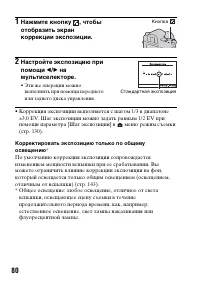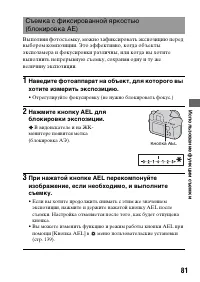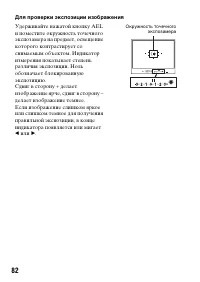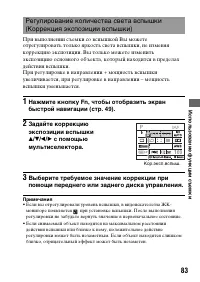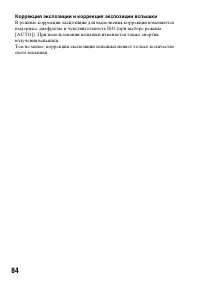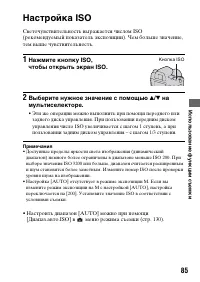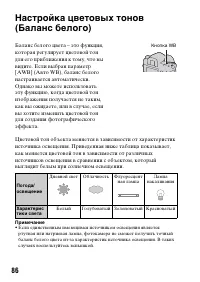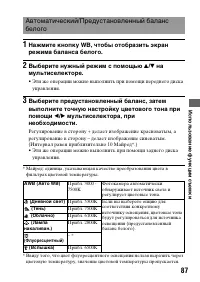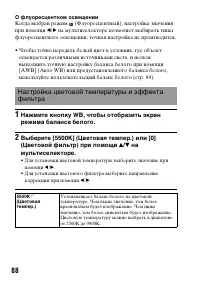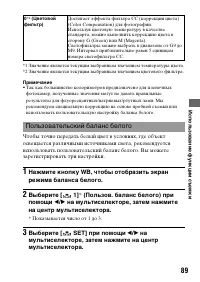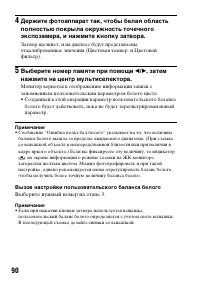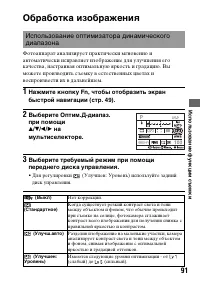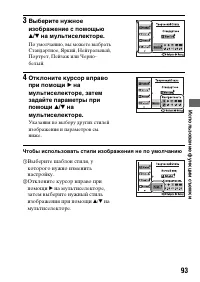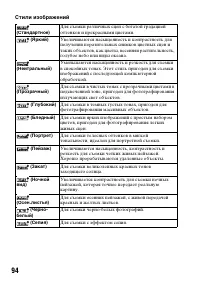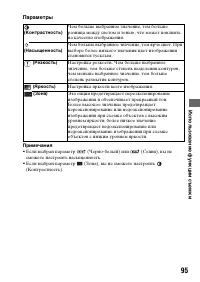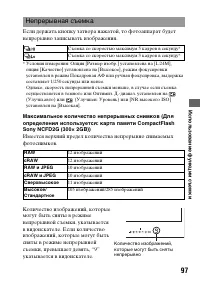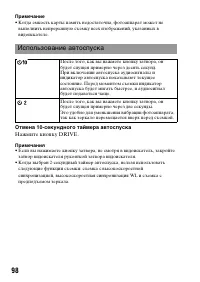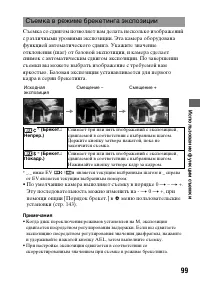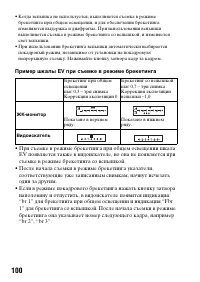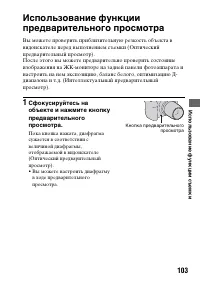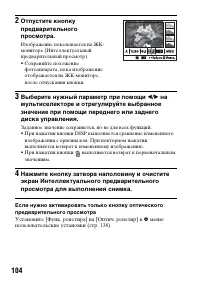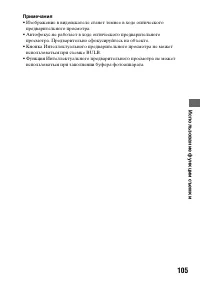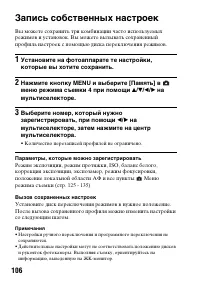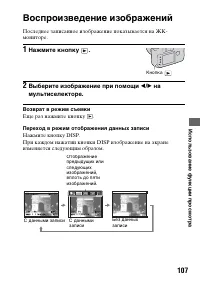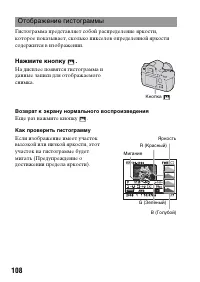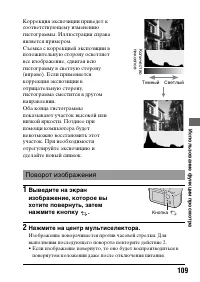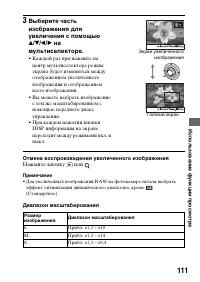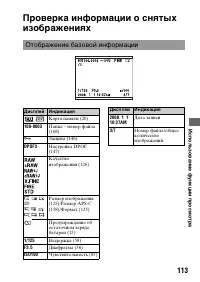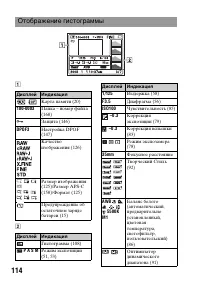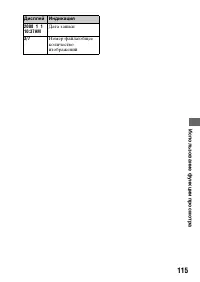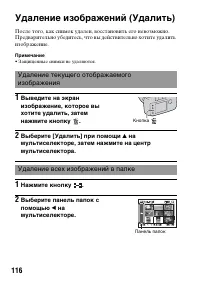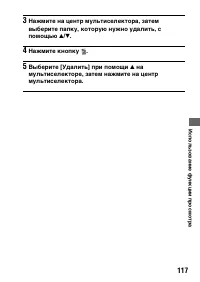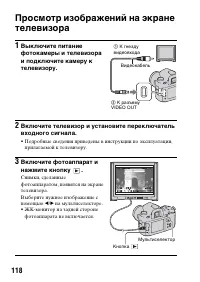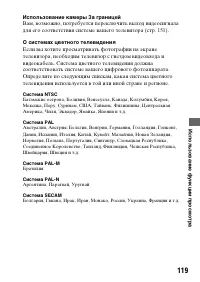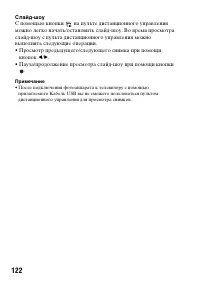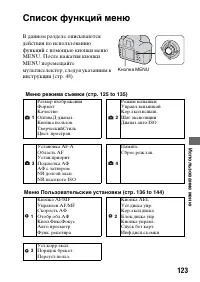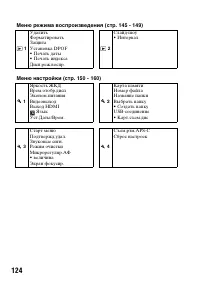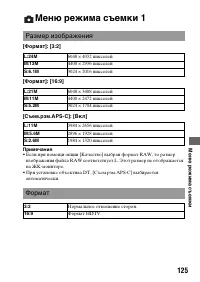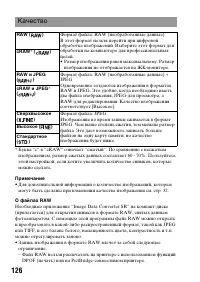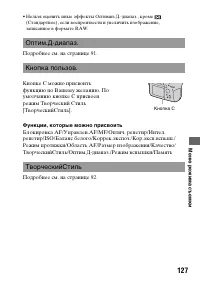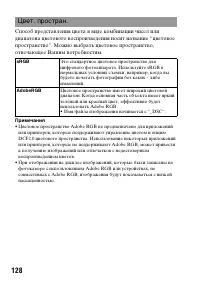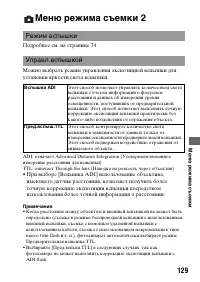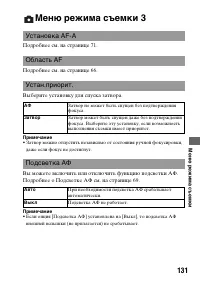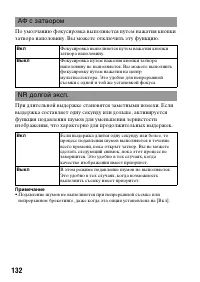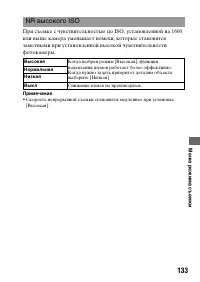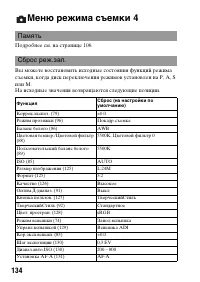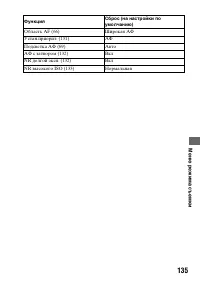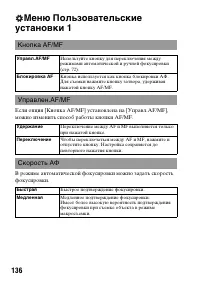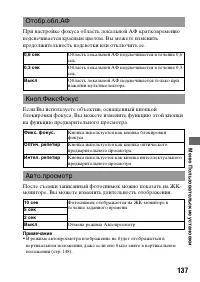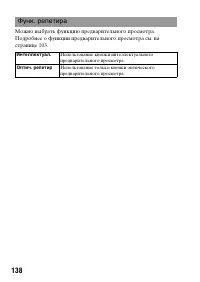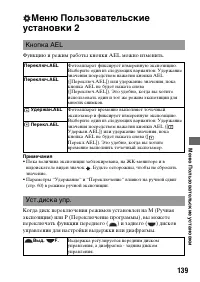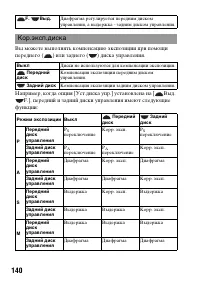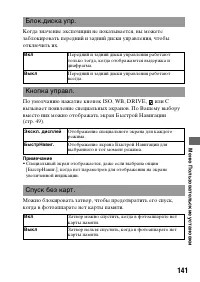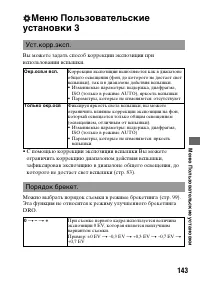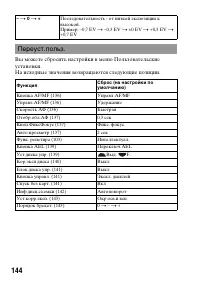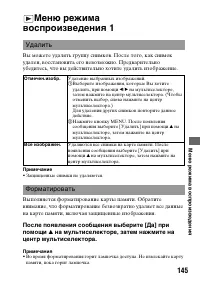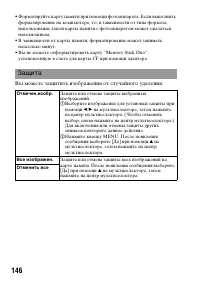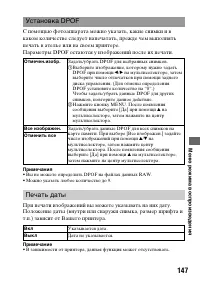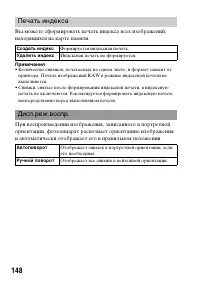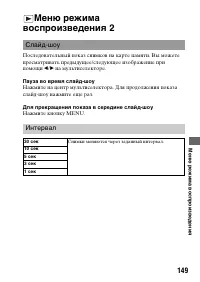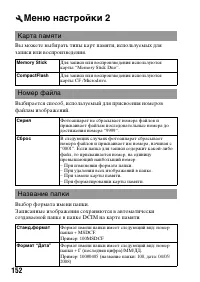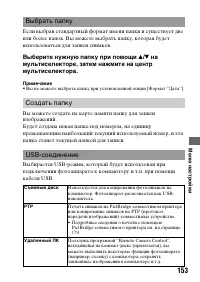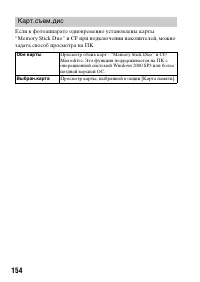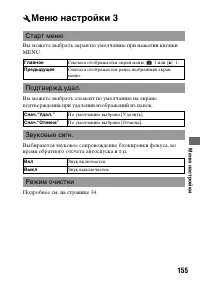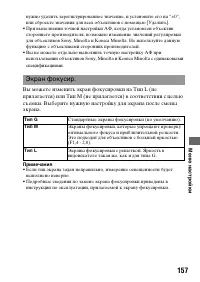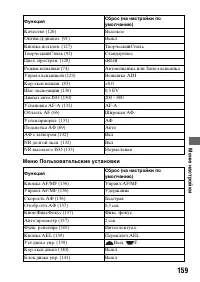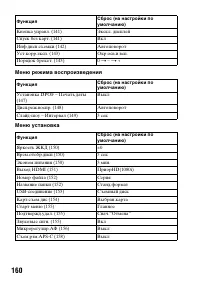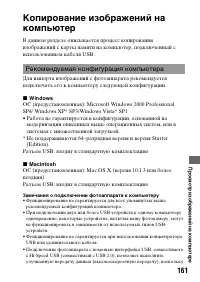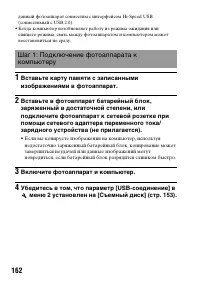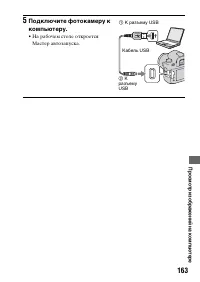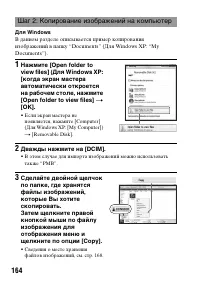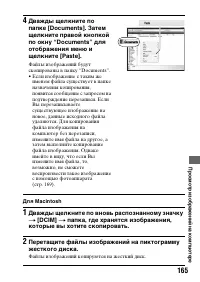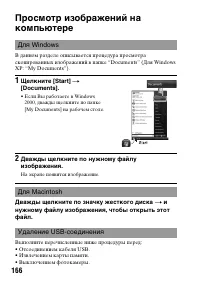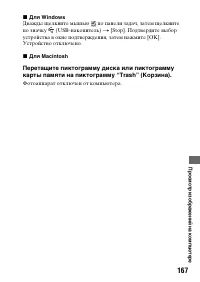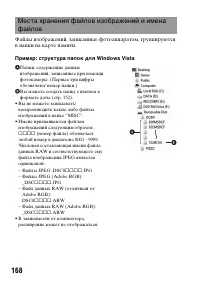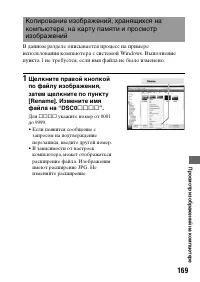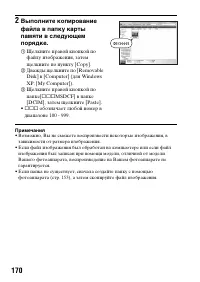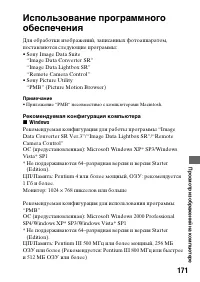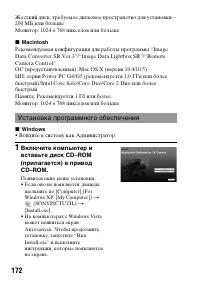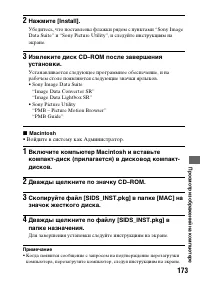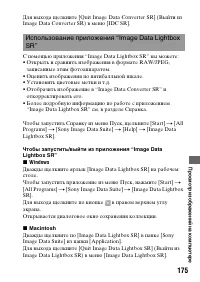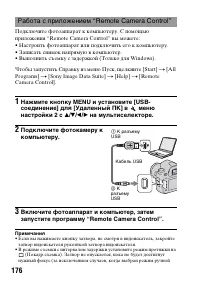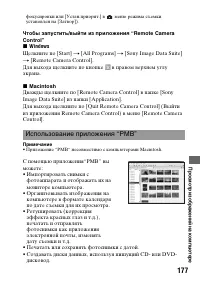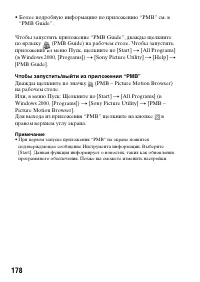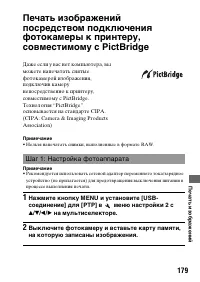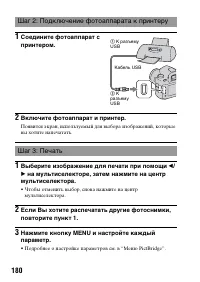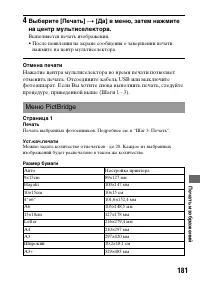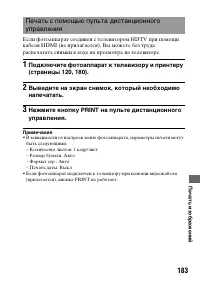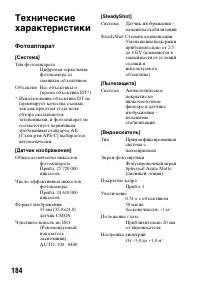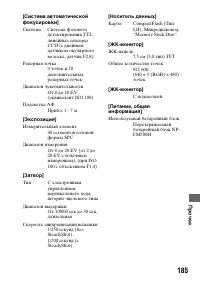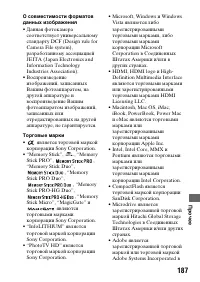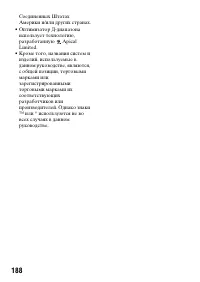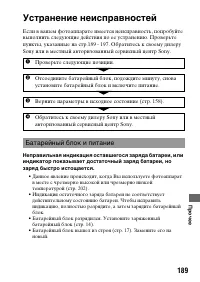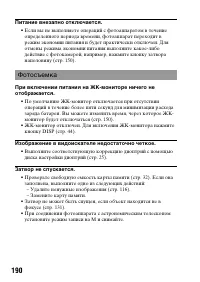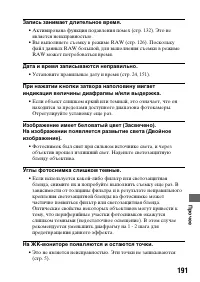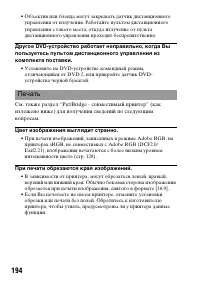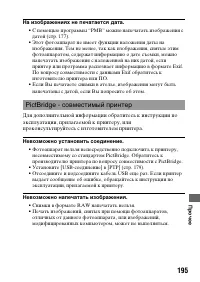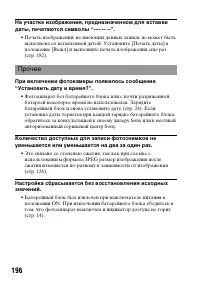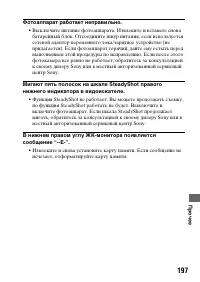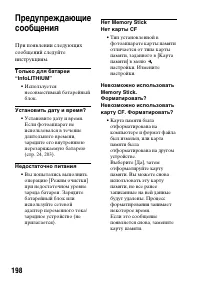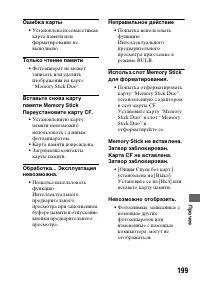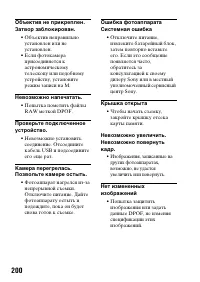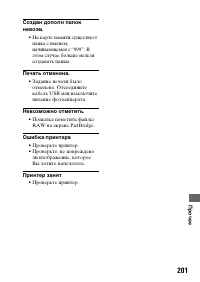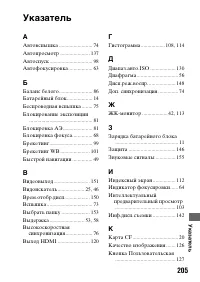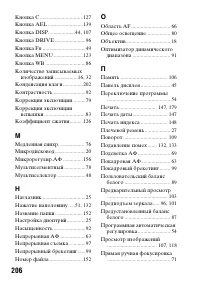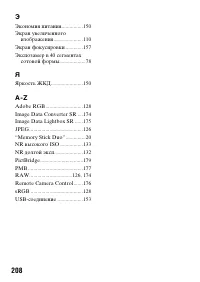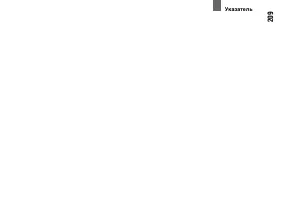Страница 2 - ПРЕДУПРЕЖДЕНИЕ
2 Для уменьшения опасности возгорания или поражения электрическим током не подвергайте аппарат воздействию дождя или влаги. Не подвергайте аккумуляторные батареи воздействию интенсивного солнечного света, огня или какого-либо источника излучения. Заменяйте батарею только на батарею указанного типа. ...
Страница 6 - Оглавление; Идентификация частей и индикаторов на экране; Фотосъемка; Съемка с использованием программной
6 Оглавление Сведения о пользовании фотоаппаратом ................ 5 Подготовка фотоаппарата Проверка прилагаемых принадлежностей ............ 10Подготовка батарейного блока ............................... 11Установка объектива ................................................. 18Установка карты памя...
Страница 9 - Печать изображений посредством подключения; Прочее
9 Просмотр изображений на компьютере Копирование изображений на компьютер .......... 161Просмотр изображений на компьютере .............. 166Использование программного обеспечения ....... 171 Печать изображений Печать изображений посредством подключения фотокамеры к принтеру, совместимому с PictBrid...
Страница 10 - Подготовка фотоаппарата
10 Подготовка фотоаппарата Проверка прилагаемых принадлежностей Число в скобках указывает количество. • BC-VM10 Зарядное устройство (1)/Шнур питания (1) • Перезаряжаемый батарейный блок NP-FM500H (1) • Беспроводной пульт дистанционного управления (Пульт дистанционного управления) (1) • Клипса пульта...
Страница 11 - Подготовка батарейного блока; Зарядка батарейного блока
Под готовк а фо т о аппар а т а 11 Подготовка батарейного блока При первом использовании фотоаппарата зарядите батарейный блок NP-FM500H “InfoLITHIUM” (прилагается). Батарейный блок “InfoLITHIUM” может заряжаться даже в том случае, если он не был полностью разряжен.Батарейный блок также может исполь...
Страница 12 - О времени зарядки; • Ниже приводится время, необходимое для зарядки полностью; Полная зарядка
12 О времени зарядки • Ниже приводится время, необходимое для зарядки полностью разряженного батарейного блока (прилагается) при температуре 25°C. • Время зарядки зависит от оставшегося заряда батарейного блока или условий зарядки. • Мы рекомендуем заряжать батарейный блок при температуре окружающей...
Страница 13 - Примечание
Под готовк а фо т о аппар а т а 13 • Если зарядное устройство загрязнено, зарядка может быть неудачной. Очистите зарядное устройство сухой тканью и т.п. Использование фотоаппарата за границей – источники питания Вы можете использовать свой фотоаппарат, зарядное устройство и сетевой адаптер переменно...
Страница 14 - Извлечение батарейного блока; Установка заряженного батарейного блока
14 Извлечение батарейного блока Установка заряженного батарейного блока 1 Передвигая рычаг открывания крышки батареи, откройте крышку батареи. 2 Плотно вставьте батарейный блок до упора, нажимая на рычаг фиксатора краем батареи. Рычаг фиксатора 3 Закройте крышку батарейного блока. Выключите фотоаппа...
Страница 15 - Примечания; Имеющиеся батарейные блоки; Уровень
Под готовк а фо т о аппар а т а 15 Проверка остаточного заряда батарейного блока Установите выключатель питания в положение ON и проверьте заряд на ЖК-мониторе. Дополнительно к следующим индикаторам уровень показывается с процентным цифровым значением. Что представляет собой батарейный блок “InfoLIT...
Страница 16 - Количество фотоснимков, которые могут быть записаны; • Методика измерения основывается на стандарте CIPA.; Эффективное использование батарейного блока
16 Количество фотоснимков, которые могут быть записаны Приблизительное количество изображений, которые могут быть записаны при использовании камеры с полностью заряженным батарейным блоком, равно 880.Обратите внимание, что действительное количество может быть меньшим, чем указанное, в зависимости от...
Страница 17 - • Срок службы батареи ограничен. Емкость батареи постепенно; Хранение батарейного блока
Под готовк а фо т о аппар а т а 17 Срок службы батареи • Срок службы батареи ограничен. Емкость батареи постепенно уменьшается по мере ее использования, а также с течением времени. Если время функционирования батареи существенно сократилось, вероятной причиной является исчерпание батарейным блоком с...
Страница 18 - Установка объектива; • Прикрепляя объектив, не
18 Установка объектива Примечания • Спуск затвора не производится, если не установлен объектив, за исключением ситуации, когда диск переключения режимов установлен в положение M (стр. 59). • Использование объектива DT не гарантирует качества съемки, так как при этом углы поля обзора оказываются зате...
Страница 19 - • При смене объективов меняйте их; • Перед установкой крышки удалите с нее пыль.
Под готовк а фо т о аппар а т а 19 Снятие объектива Примечание по замене объективов Фотоаппарат оснащен пылезащитной функцией для предотвращения оседания пыли на датчик изображения. Тем не менее, быстро проводите смену объектива в местах, где нет пыли, для предотвращения оседания пыли внутрь фотоапп...
Страница 20 - Установка карты памяти; • Вставьте карту памяти “Memory; Закройте крышку карты памяти.
20 Установка карты памяти В качестве карты памяти вы можете использовать карту памяти CompactFlash (карту памяти CF), микродисковод или карту памяти “Memory Stick Duo”. Примечание • По умолчанию в качестве карты памяти используется карта памяти CF. Если вы пользуетесь картой памяти “Memory Stick Duo...
Страница 21 - Выберите; • Карту памяти можно также
Под готовк а фо т о аппар а т а 21 Извлечение карты памяти Съемка с использованием карты “Memory Stick Duo” После включения фотокамеры выполните следующие операции, чтобы изменить настройки для карты памяти. Убедитесь, что лампочка доступа не горит, затем откройте крышку.CompactFlash/Микродисковод: ...
Страница 22 - О карте памяти CF/микродисководе; Примечания по использованию карт памяти
22 • Сразу после использования в течение длительного времени карта памяти может быть горячей. Будьте осторожны при обращении с ней. • При свечении индикатора доступа не извлекайте карту памяти, не вынимайте батарейный блок и не выключайте питание. Данные могут быть повреждены. • Данные могут быть по...
Страница 23 - • Была подтверждена нормальная работа фотоаппарата с; • “Memory Stick Duo”: вы можете использовать
Под готовк а фо т о аппар а т а 23 О карте “Memory Stick” • Была подтверждена нормальная работа фотоаппарата с картами памяти “Memory Stick PRO Duo” или “Memory Stick PRO-HG Duo” емкостью до 16 ГБ. • Функционирование карты памяти “Memory Stick Duo”, отформатированной на компьютере, с данным фотоаппа...
Страница 24 - Установка даты; • Для выключения камеры
24 Подготовка фотоаппарата При первом включении камеры появляется экран установки даты/времени. Установка даты 1 Для включения камеры установите выключатель в положение ON. • Для выключения камеры установите его в положение OFF. 2 Убедитесь, что на ЖК-мониторе выбрано [Да], и затем нажмите на центр ...
Страница 25 - , и затем измените ее; Коррекция диоптрийности
Под готовк а фо т о аппар а т а 25 Для отмены действия установки даты/времени Нажмите кнопку MENU. 4 Повторите действие 3 для установки других позиций и затем нажмите на центр мультиселектора. • При изменении последовательности [ГГГГ/ММ/ДД] сначала выберите [ГГГГ/ММ/ДД] при помощи b / B , и затем из...
Страница 27 - Прикрепление плечевого ремня
Под готовк а фо т о аппар а т а 27 Использование прилагаемых принадлежностей В данном разделе описывается использование плечевого ремня, клипсы пульта дистанционного управления и пульта дистанционного управления. Другие принадлежности описываются на последующих страницах.• Перезаряжаемый батарейный ...
Страница 30 - Замена батареи пульта дистанционного управления
30 Замена батареи пульта дистанционного управления Примечание • Когда заряд батареи понизится, дальность действия пульта дистанционного управления может уменьшиться, или же он не сможет работать должным образом. В этом случае установите новую батарею Sony CR2025.Использование батарей другого типа св...
Страница 32 - Емкость
32 В таблицах указано приблизительное количество фотоснимков, которые могут быть записаны на карту памяти, отформатированную с помощью данного фотоаппарата. Величины могут отличаться в зависимости от условий съемки. Количество записываемых изображений (Единицы измерения: Изображения)Размер изобр. : ...
Страница 33 - Чистка; • Во время чистки поверхности объектива удалите пыль с; Чистка объектива
Под готовк а фо т о аппар а т а 33 Чистка Протрите поверхность экрана с помощью набора для очистки ЖК-монитора (не прилагается) для удаления отпечатков пальцев, пыли и т.д. • Во время чистки поверхности объектива удалите пыль с помощью воздуходувки. В случае сильного загрязнения, вытрите пыль мягкой...
Страница 34 - Чистка поверхности фотоаппарата
34 Очистите поверхность фотоаппарата мягкой тканью, слегка смоченной в воде, затем протрите сухой тканью. Не используйте следующие вещества, поскольку они могут повредить поверхность корпуса.• Химические вещества, такие как растворитель, бензин, спирт, а также гигиенические салфетки, репеллент, солн...
Страница 35 - помощи; на
Под готовк а фо т о аппар а т а 35 1 Убедитесь в том, что батарея полностью заряжена (стр. 15). 2 Нажмите кнопку MENU, затем выберите 3 при помощи b / B на мультиселекторе. Кнопка MENU 3 Выберите [Режим очистки] при помощи v / V на мультиселекторе, затем нажмите на центр мультиселектора. Появится со...
Страница 36 - • Не прикасайтесь к датчику
36 Примечание • Если батарейный блок разрядится во время чистки, фотоаппарат включает звуковой сигнал. Немедленно остановите чистку и выключите фотоаппарат. 6 Используйте воздуходувку для чистки поверхности датчика изображения и вокруг него. • Не прикасайтесь к датчику изображения кончиком щетки. Бы...
Страница 37 - Перед началом работы; одробное описание работы приведено на страницах, указанных; Лицевая сторона
Пер ед н ачал о м р або т ы 37 Перед началом работы Идентификация частей и индикаторов на экране П одробное описание работы приведено на страницах, указанных в круглых скобках. A Кнопка ISO (85) B Кнопка (Экспозиция) (79) C Кнопка DRIVE (96) D Кнопка затвора (51) E Передний диск управления (49, 139)...
Страница 38 - Разъем
38 P Диск переключения режимов (51, 53) Q Разъем (синхронизации вспышки) (77) R Кнопка фиксатора объектива (19) S Рукоятка режима фокусировки (63, 70) * Не прикасайтесь непосредственно к этим элементам.
Страница 39 - Кнопка; Задняя сторона
Пер е д н ачал о м р а б о т ы 39 A Видоискатель (25) B Датчики видоискателя (150) C Выключатель (24) D Кнопка MENU (123) E Кнопка яркости DISP (дисплея)/ЖК-монитора (44, 107) F Кнопка (Удаление) (116) G Кнопка (Воспроизведение) (107) H ЖК-монитор (42) I Для съемки: Кнопка C (Пользовательская) (127)...
Страница 41 - Разъем REMOTE; • При подключении сетевого; Гнездо штатива; • Используйте штатив с
Пер е д н ачал о м р а б о т ы 41 A Паз для установки “Memory Stick Duo” (20) B Крышка карты памяти (20) C Паз для установки карты памяти CF (20) D Рычаг выталкивания карты памяти CF (21) E Крючки для плечевого ремня (27) F Разъем REMOTE G Разъем DC IN • При подключении сетевого адаптера переменного...
Страница 42 - Дисплей Индикация
42 • На рисунке выше изображен пример полной индикации в горизонтальном положении. A B C ЖК-монитор (Отображение информации о режиме съемки) Дисплей Индикация P A S M Диск переключения режимов (51, 53) 1/125 Выдержка (58) F5.6 Диафрагма (56) +2.0 Экспозиция (79) Блокировка АЭ (81) Дисплей Индикация ...
Страница 43 - AWB
Пер е д н ачал о м р а б о т ы 43 D +1 +1 +1 +1 +1 Контрастность, Насыщенность, Резкость, Яркость, Согласование зон (95) AWB 5500K M1 Баланс белого (автоматический, предварительно установленный, цветовая температура, светофильтр, пользовательский) (86) Дисплей Индикация Дисплей Индикация 90% Остаточ...
Страница 45 - Для включения подсветки панели дисплея; Панель дисплея
Пер е д н ачал о м р а б о т ы 45 A B * Даже когда количество доступных для записи изображений превышает 999, на дисплее отображается число “999”. Для включения подсветки панели дисплея Панель дисплея Вы можете регулировать баланс белого, чувствительность, режим протяжки и коррекцию экспозиции по по...
Страница 46 - Видоискатель
46 A B Видоискатель Дисплей Индикация Область AF (66) Область точечной АФ (66) Зона точечного экспозамера (78) Зона съемки для формата 16:9 (125) Область размера APS-C (158) Дисплей Индикация Коррекция вспышки (83) Зарядка вспышки (73) WL Беспроводная вспышка (75) Высокоскоростная синхронизация (76)...
Страница 47 - SteadyShot шкальный индикатор; При установке переключателя
Пер е д н ачал о м р а б о т ы 47 Индикатор предупреждения о дрожании фотокамеры Ввиду вероятного дрожания фотокамеры в видоискателе мигает индикатор (Предупреждение о дрожании камеры). Примечание • Индикатор (Предупреждение о дрожании фотокамеры) появляется только при режимах с автоматической устан...
Страница 48 - Выбор функции/настройки; параметра
48 Выбор функции/настройки Вы можете выбрать функцию для съемки или воспроизведения на экране информации о режиме съемки, который отображается при нажатии кнопки Fn (Функция) или с экранов, которые отображаются при нажатии кнопки DRIVE или MENU и т.д. При начале работы в нижней части экрана появится...
Страница 49 - Выбор функций на экране быстрой навигации
Пер е д н ачал о м р а б о т ы 49 Список в инструкции Кроме описания использования мультиселектора, в инструкции также приведено описание других действий. Ниже приводится описание значков. С помощью экрана быстрой навигации можно изменять установки непосредственно на экране информации о режиме съемк...
Страница 50 - • Подробное описание настройки
50 • Параметры, изображенные серым цветом на экране быстрой навигации, недоступны. • В режиме Творческого Стиля (стр. 92) некоторые операции настройки можно выполнить только на специальном экране. Чтобы выполнить настройку функции на специальном экране При нажатии на центр мультиселектора после появ...
Страница 51 - Съемка с автоматической; или
Ф о тосъ емк а 51 Фотосъемка Съемка с автоматической настройкой Режим “AUTO” позволяет вам легко снимать любой объект в любых условиях. Примечания • Если вы выключите фотокамеру или измените режим экспозиции в режиме AUTO, главные функции съемки будут установлены на настройки по умолчанию. На настро...
Страница 53 - Режим экспозиции; озволяет выполнять съемку с автоматической регулировкой
Ф о тосъ емк а 53 Режим экспозиции P: Режим программной автоматической регулировки (стр. 54) П озволяет выполнять съемку с автоматической регулировкой экспозиции (как выдержки, так и величины диафрагмы). Можно отрегулировать остальные настройки, и параметры Вашей настройки будут сохранены. A: Режим ...
Страница 54 - Переключение программы
54 Переключение программы Вы можете временно изменять комбинацию величины диафрагмы и выдержки с сохранением правильной экспозиции, определенной фотоаппаратом. Съемка с использованием программной автоматической регулировки 1 Установите диск переключения режимов в положение P. 2 Установите функции съ...
Страница 56 - Съемка в режиме приоритета диафрагмы
56 Съемка в режиме приоритета диафрагмы Если вы откроете диафрагму (меньшее число F), глубина резкости станет уже. В фокусе будет находиться только главный объект. При закрытой диафрагме (большее число F) глубина резкости становится шире. Все изображение становится резче. Выдержка будет отрегулирова...
Страница 57 - • Вы сможете проверить
Ф о тосъ емк а 57 1 Установите диск переключения режимов в положение A. 2 Выберите значение диафрагмы (число F) при помощи диска управления. • Вы сможете проверить размывание изображения с помощью кнопки предварительного просмотра (стр. 103). • Когда камера считает, что правильная экспозиция не може...
Страница 58 - Фотосъемка в режиме приоритета выдержки; • Выдержка регулируется с шагом
58 Примечания • Индикатор (Предупреждение о дрожании камеры) в режиме приоритета выдержки не появляется. • Если при использовании вспышки (не прилагается) вы закрываете диафрагму (большее число F) посредством уменьшения выдержки, необходимо учесть, что свет вспышки не достигает удаленного объекта. Ф...
Страница 59 - Съемка в режиме ручной экспозиции; меню
Ф о тосъ емк а 59 • Если выдержка составляет одну секунду и более, после съемки будет выполнено подавление помех (NR долгой эксп.). Во время процесса подавления помех дальнейшая съемка невозможна. Вы можете вручную отрегулировать выдержку и диафрагму.Этот режим удобен, когда вы сохраняете установки ...
Страница 60 - Ручное переключение; • Проверьте значение экспозиции
60 Примечания • Индикатор (Предупреждение о дрожании камеры) в режиме ручной экспозиции не появляется. • Когда диск переключения режимов установлен на M, настройка значения ISO [AUTO] устанавливается на [200]. В режиме M настройка значения ISO [AUTO] недоступна. Установите соответствующее значение ч...
Страница 61 - • Использование пульта дистанционного управления; Фотосъемка BULB; Затвор остается открытым, пока нажата кнопка затвора.
Ф о тосъ емк а 61 • Использование пульта дистанционного управления (прилагаемого или другого, по вашему выбору), позволяет уменьшить дрожание фотокамеры и обеспечивает непрерывную экспозицию без нажатия и удержания кнопки затвора. Фотосъемка BULB Вы можете выполнять съемку следов светящихся объектов...
Страница 63 - ние; Использование функции съемки; Выбор способа фокусировки; Выбор режима фокусировки (Автофокусировка); • Когда фокусировка будет
Испол ь з о в а ние фу нкции с ъ е м к и 63 Использование функции съемки Выбор способа фокусировки Выбор режима фокусировки (Автофокусировка) 1 Установите рукоятку режима фокусировки в нужное положение. Автофокусировка (S, A, C) 2 Нажмите кнопку затвора наполовину для проверки фокусировки и сделайте...
Страница 64 - Индикатор фокусировки; Состояние
64 • Вы можете задавать функцию “A” положения рукоятки режима фокусировки DMF (Direct Manual Focus (Прямая ручная фокусировка)) с помощью [Установка AF-A] в меню режима съемки (стр. 71). Индикатор фокусировки S (Покадровая АФ) ( ) Фотоаппарат выполняет фокусировку, и фокус блокируется при нажатии кн...
Страница 66 - Выбор области фокусировки
66 Выбор области фокусировки Выберите желаемую АФ, соответствующую условиям съемки или вашим предпочтениям. В режиме видоискателя область, используемая для фокусировки, будет ненадолго подсвечена. Область точечной АФ Область 1 Нажмите кнопку Fn, чтобы отобразить экран быстрой навигации (стр. 49). 2 ...
Страница 68 - Съемка с блокировкой фокуса
68 Если объект находится не в центре и за пределами области АФ, заблокируйте фокус, выполнив описанные ниже действия. • Нажмите на центр мультиселектора, чтобы при фокусировке использовать область точечной АФ (стр. 66). • Вы можете также использовать кнопку AF/MF для блокировки фокуса с помощью [Кно...
Страница 70 - Съемка в режиме ручной фокусировки
70 Вы можете задать расстояние до объекта. Примечания • В случае, если объект может быть сфокусирован в режиме автоматической фокусировки, в видоискателе при подтверждении фокуса загорится индикатор z . Если выбрана область широкой АФ, то используется центральная область, если же выбрана область лок...
Страница 71 - Съемка в режиме прямой ручной фокусировки
Испол ь з о в а ние фу нкции с ъ е м к и 71 После фокусировки в режиме АФ можно выполнить точную настройку (прямая ручная фокусировка). Вы можете присвоить эту функцию положению “A” рукоятки режима фокусировки.Вы можете быстро фокусироваться на объекте вместо использования ручной фокусировки в начал...
Страница 73 - • Плотно вставьте крышку в
Испол ь з о в а ние фу нкции с ъ е м к и 73 Использование вспышки (не прилагается) В условиях недостаточной освещенности использование вспышки позволяет вам ярко сфотографировать объект и дополнительно к этому помогает предотвратить дрожание камеры. При съемке с солнечным освещением вы можете исполь...
Страница 74 - Выбор режима вспышки; • Если используется режим увеличенной индикации, выполните
74 Примечание • Объектив может блокировать свет вспышки, и в нижней части изображения может появиться тень. Снимите светозащитную бленду объектива. Выбор режима вспышки 1 Нажмите кнопку Fn, чтобы отобразить экран быстрой навигации (стр. 49). • Если используется режим увеличенной индикации, выполните...
Страница 75 - Снимите другую вспышку с фотоаппарата.
Испол ь з о в а ние фу нкции с ъ е м к и 75 Съемка в режиме беспроводной вспышки 1 Установите режим вспышки фотокамеры на (Беспроводная). 2 Установите HVL-F58AM, как беспроводной контроллер, и подсоедините его к фотоаппарату. 3 Снимите другую вспышку с фотоаппарата. 4 Если выполняется проверка вспыш...
Страница 76 - Съемка в режиме медленной синхронизации; в видоискателе и на ЖК-
76 При съемке в режиме медленной синхронизации с более длительной выдержкой вы можете сделать четкий фотоснимок как объекта, так и фона. Это удобно, когда необходимо сделать портрет ночью, на темном фоне. Примечание • В режиме приоритета выдержки или в режиме ручной экспозиции съемка в режиме медлен...
Страница 77 - • Можно воспользоваться любой вспышкой, оснащенной
Испол ь з о в а ние фу нкции с ъ е м к и 77 • Можно воспользоваться любой вспышкой, оснащенной разъемом синхронизации вспышки обратной полярности. Примечания • Выберите режим ручной экспозиции и установите выдержку на 1/200 сек при включенном режиме SteadyShot или на 1/250 сек при выключенном режиме...
Страница 78 - Выбор режима экспозамера
78 Регулирование яркости изображения (экспозамер, экспозиция, коррекция экспозиции вспышки) Вы можете выбирать способ измерения яркости снимаемого объекта. Выбор режима экспозамера Установите рукоятку режима экспозамера на требуемый режим. (Мультисегментный) Для измерения света весь экран делится на...
Страница 79 - Коррекция экспозиции
Испол ь з о в а ние фу нкции с ъ е м к и 79 Многосегментный экспозамер За исключением режима экспозиции M, экспозиция устанавливается автоматически (Автоматическая экспозиция).На основании автоматически полученной экспозиции вы можете выполнить корректировку экспозиции в зависимости от ваших предпоч...
Страница 80 - Нажмите кнопку; • Эти же операции можно
80 • Коррекция экспозиции выполняется с шагом 1/3 в диапазоне ±3,0 EV. Шаг экспозиции можно задать равным 1/2 EV при помощи параметра [Шаг экспозиции] в меню режим съемки (стр. 130). Корректировать экспозицию только по общему освещению * По умолчанию коррекция экспозиции сопровождается изменением мо...
Страница 81 - В видоискателе и на ЖК-; • Если вы хотите продолжить снимать с этим же значением
Испол ь з о в а ние фу нкции с ъ е м к и 81 Выполняя фотосъемку, можно зафиксировать экспозицию перед выбором композиции. Это эффективно, когда объекты экспозамера и фокусировки различны, или когда вы хотите выполнить непрерывную съемку, сохраняя одну и ту же величину экспозиции. Съемка с фиксирован...
Страница 82 - Для проверки экспозиции изображения
82 Для проверки экспозиции изображения Удерживайте нажатой кнопку AEL и поместите окружность точечного экспозамера на предмет, освещение которого контрастирует со снимаемым объектом. Индикатор измерения показывает степень различия экспозиции. Ноль обозначает блокированную экспозицию.Сдвиг в сторону ...
Страница 83 - с помощью
Испол ь з о в а ние фу нкции с ъ е м к и 83 При выполнении съемки со вспышкой Вы можете отрегулировать только яркость света вспышки, не изменяя коррекцию экспозиции. Вы только можете изменить экспозицию основного объекта, который находится в пределах действия вспышки. При регулировке в направлении +...
Страница 84 - Коррекция экспозиции и коррекция экспозиции вспышки
84 Коррекция экспозиции и коррекция экспозиции вспышки В режиме коррекции экспозиции для выполнения коррекции изменяются выдержка, диафрагма и чувствительность ISO (при выборе режима [AUTO]). При использовании вспышки изменяется также энергия излучения вспышки.Тем не менее, коррекция экспозиции вспы...
Страница 85 - Настройка ISO; • Настроить диапазон [AUTO] можно при помощи; Выберите нужное значение с помощью; • Эти же операции можно выполнить при помощи переднего или
Испол ь з о в а ние фу нкции с ъ е м к и 85 Настройка ISO Светочувствительность выражается числом ISO (рекомендуемый показатель экспозиции). Чем больше значение, тем выше чувствительность. Примечания • Доступные пределы яркости света изображения (динамический диапазон) немного более ограничены в диа...
Страница 87 - Выберите нужный режим с помощью; • Эти же операции можно выполнить при помощи переднего диска; мультиселектора, при
Испол ь з о в а ние фу нкции с ъ е м к и 87 * Майред: единица, указывающая качество преобразования цвета в фильтрах цветовой температуры. * Ввиду того, что цвет флуоресцентного освещения нельзя выразить через цветовую температуру, значение цветовой температуры пропускается. Автоматический/Предустано...
Страница 88 - О флуоресцентном освещении; на мультиселекторе позволяет выбирать типы; • Для установки цветовой температуры выберите значение при
88 О флуоресцентном освещении Когда выбран режим (Флуоресцентный), настройка значения при помощи b / B на мультиселекторе позволяет выбирать типы флуоресцентного освещения; точная настройка не производится. • Чтобы точно передать белый цвет в условиях, где объект освещается различными источниками св...
Страница 89 - Пользовательский баланс белого
Испол ь з о в а ние фу нкции с ъ е м к и 89 *1 Значение является текущим выбранным значением температуры цвета.*2 Значение является текущим выбранным значением цветового фильтра. Примечание • Так как большинство колориметров предназначено для пленочных фотокамер, полученные значения могут не давать ...
Страница 90 - Вызов настройки пользовательского баланса белого; Выберите нужный номер на этапе 3.; Выберите номер памяти при помощи
90 Примечание • Сообщение “Ошибка польз.бал.белого” указывает на то, что величина баланса белого вышла за пределы ожидаемого диапазона. (При съемке со вспышкой объекта в непосредственной близости или при наличии в кадре яркого объекта.) Если вы фиксируете эту величину, то индикатор на экране информа...
Страница 91 - Обработка изображения; • Для регулировки
Испол ь з о в а ние фу нкции с ъ е м к и 91 Обработка изображения Фотоаппарат анализирует практически мгновенно и автоматически исправляет изображение для улучшения его качества, настраивая оптимальную яркость и градацию. Вы можете производить съемку в естественных цветах и воспроизвести их в дальне...
Страница 92 - Использование режима Творческий Стиль; • Если вы выбираете только
92 Примечания • Так как скорость непрерывной съемки может быть меньше в режиме (Улучш.авто), рекомендуем выбирать режим (Стандартное) в ситуациях, когда необходима высокоскоростная непрерывная съемка, например, для спортивных состязаний. • Для увеличенных изображений RAW на фотокамере нельзя выбрать...
Страница 93 - на мультиселекторе,
Испол ь з о в а ние фу нкции с ъ е м к и 93 Чтобы использовать стили изображения не по умолчанию 3 Выберите нужное изображение с помощью v / V на мультиселекторе. По умолчанию, вы можете выбрать Стандартное, Яркий, Нейтральный, Портрет, Пейзаж или Черно-белый. 4 Отклоните курсор вправо при помощи B ...
Страница 94 - Стили изображений
94 Стили изображений (Стандартное) Для съемки различных сцен с богатой градацией оттенков и прекрасными цветами. (Яркий) Увеличиваются насыщенность и контрастность для получения поразительных снимков цветных сцен и таких объектов, как цветы, весенняя растительность, голубое небо или виды океана. (Не...
Страница 96 - Выбор режима протяжки; • Вы можете заменить кнопку Fn на кнопку DRIVE, чтобы; Выберите нужный режим при помощи
96 Выбор режима протяжки Данная фотокамера имеет пять режимов протяжки, такие как перевод одного кадра или непрерывная съемка. Используйте их в соответствии с вашими задачами. • Вы можете заменить кнопку Fn на кнопку DRIVE, чтобы установить экран Быстрой Навигации (стр. 49). Этот режим предназначен ...
Страница 97 - Непрерывная съемка; RAW
Испол ь з ова ние фу нкции с ъ е м к и 97 Если держать кнопку затвора нажатой, то фотоаппарат будет непрерывно записывать изображения. * Условия измерения: Опция [Размер изобр.] установлена на [L:24M], опция [Качество] установлена на [Высокое], режим фокусировки установлен в режим Покадровая АФ или ...
Страница 98 - Отмена 10-секундного таймера автоспуска; Нажмите кнопку DRIVE.; Использование автоспуска
98 Примечание • Когда емкость карты память недостаточна, фотоаппарат может не выполнить непрерывную съемку всех изображений, указанных в видоискателе. Отмена 10-секундного таймера автоспуска Нажмите кнопку DRIVE. Примечания • Если вы нажимаете кнопку затвора, не смотря в видоискатель, закройте затво...
Страница 99 - • По умолчанию камера выполняет съемку в порядке 0; Съемка в режиме брекетинга экспозиции
Испол ь з о в а ние фу нкции с ъ е м к и 99 Съемка со сдвигом позволяет вам делать несколько изображений с различными уровнями экспозиции. Эта камера оборудована функцией автоматического сдвига. Укажите значение отклонения (шаг) от базовой экспозиции, и камера сделает снимок с автоматическим сдвигом...
Страница 100 - Пример шкалы EV при съемке в режиме брекетинга; • При съемке в режиме брекетинга при общем освещении шкала
100 • Когда вспышка не используется, выполняется съемка в режиме брекетинга при общем освещении, и для обеспечения брекетинга изменяются выдержка и диафрагма. При использовании вспышки выполняется съемка в режиме брекетинга со вспышкой, и изменяется свет вспышки. • При использовании брекетинга вспыш...
Страница 101 - Съемка брекетингом баланса белого; Фокус и экспозиция блокируются, зеркало смещается вверх.
Испол ь з о в а ние фу нкции с ъ е м к и 101 Исходя из выбранного баланса белого, выполняется съемка трех фотоснимков с автоматическим смещением цветовой температуры. * Значение под является текущим выбранным значением. В режиме улучшенного брекетинга DRO выполняется съемка трех кадров с индивидуаль...
Страница 104 - • При нажатии кнопки
104 Если нужно активировать только кнопку оптического предварительного просмотра Установите [Функ. репетира] на [Оптич. репетир] в меню пользовательские установки (стр. 138). 2 Отпустите кнопку предварительного просмотра. Изображение показывается на ЖК-мониторе (Интеллектуальный предварительный прос...
Страница 106 - Запись собственных настроек; Параметры, которые можно зарегистрировать; Меню; Вызов сохраненных настроек; Нажмите кнопку MENU и выберите [Память] в; • Количество перезаписей профилей не ограничено.
106 Запись собственных настроек Вы можете сохранить три комбинации часто используемых режимов и установок. Вы можете вызывать сохраненный профиль настроек с помощью диска переключения режимов. Параметры, которые можно зарегистрировать Режим экспозиции, режим протяжки, ISO, баланс белого, коррекция э...
Страница 107 - Использование функции просмотра; Воспроизведение изображений; Возврат в режим съемки; Еще раз нажмите кнопку; Переход в режим отображения данных записи; Выберите изображение при помощи
Испол ь з о ван и е фу нкц ии про с м о т р а 107 Использование функции просмотра Воспроизведение изображений Последнее записанное изображение показывается на ЖК-мониторе. Возврат в режим съемки Еще раз нажмите кнопку . Переход в режим отображения данных записи Нажмите кнопку DISP.При каждом нажатии...
Страница 108 - Возврат к экрану нормального воспроизведения; Как проверить гистограмму; Отображение гистограммы
108 Гистограмма представляет собой распределение яркости, которое показывает, сколько пикселов определенной яркости содержится в изображении. Возврат к экрану нормального воспроизведения Еще раз нажмите кнопку . Как проверить гистограмму Отображение гистограммы Нажмите кнопку . На дисплее появятся г...
Страница 109 - Поворот изображения; Нажмите на центр мультиселектора.; повернутом положении даже после отключения питания.
Испол ь з о ван и е фу нкц ии про с м о т р а 109 Коррекция экспозиции приведет к соответствующему изменению гистограммы. Иллюстрация справа является примером.Съемка с коррекцией экспозиции в положительную сторону осветляет все изображение, сдвигая всю гистограмму в светлую сторону (вправо). Если пр...
Страница 110 - Увеличение изображений; Центр изображения увеличится.
110 Возврат к экрану нормального воспроизведения Нажмите кнопку . Примечание • При копировании повернутых изображений на компьютер, прикладная программа “PMB”, имеющаяся на компакт-диске (прилагается), сможет правильно отобразить повернутые изображения. Однако в зависимости от программного обеспечен...
Страница 111 - • Каждый раз при нажмите на; Диапазон масштабирования
Испол ь з о ван и е фу нкц ии про с м о т р а 111 Отмена воспроизведения увеличенного изображения Нажмите кнопку или . Примечание • Для увеличенных изображений RAW на фотокамере нельзя выбрать эффект оптимизации динамического диапазона, кроме (Стандартное). Диапазон масштабирования 3 Выберите часть ...
Страница 112 - Для возврата к экрану одного изображения; Выбор папки; • Экран будет меняться в
112 Для возврата к экрану одного изображения Нажмите кнопку или на центр мультиселектора при выборе нужного изображения. Выбор папки Переключение на отображение списка изображений 1 Нажмите кнопку . Экран сменится на индексный экран. Кнопка 2 Несколько раз нажмите на кнопку DISP для выбора желаемого...
Страница 113 - Отображение базовой информации
Испол ь з о ван и е фу нкц ии про с м о т р а 113 Проверка информации о снятых изображениях Отображение базовой информации Дисплей Индикация Карта памяти (20) 100-0003 Папка – номер файла (168) - Защита (146) DPOF3 Настройка DPOF (147) Качество изображения (126) Размер изображения (125)/Размер APS-C...
Страница 119 - Система NTSC; Система SECAM
Испол ь з о ван и е фу нкц ии про с м о т р а 119 Использование камеры За границей Вам, возможно, потребуется переключить выход видеосигнала для его соответствия системе вашего телевизора (стр. 151). О системах цветного телевидения Если вы хотите просматривать фотографии на экране телевизора, необхо...
Страница 120 - Чтобы изменить тип выходного сигнала HDMI; Просмотр снимков с высоким качеством
120 Чтобы изменить тип выходного сигнала HDMI Выходной сигнал данной фотокамеры определяется автоматически в соответствии с подключенным телевизором, тем не менее, сигналы другого типа могут улучшить качество изображения, в зависимости от объекта съемки (стр. 151). Примечания • Пользуйтесь кабелем H...
Страница 121 - нный фотоаппарат совместим со стандартом “PhotoTV HD”.; Упр
Испол ь з ова н и е фу нкц ии про с м о т р а 121 О стандарте “PhotoTV HD” Д а нный фотоаппарат совместим со стандартом “PhotoTV HD”. При подключении PhotoTV HD-совместимых устройств Sony по кабелю HDMI перед вами откроется новый мир фотографий с изумительным качеством Full HD.Стандарт “PhotoTV HD” ...
Страница 123 - Использование меню; Список функций меню
И с п о льз о вание ме ню 123 Использование меню Список функций меню В данном разделе описываются действия по использованию функций с помощью кнопки меню MENU. После нажатия кнопки MENU перемещайте мультиселектор, следуя указаниям в инструкции (стр. 48). Кнопка MENU Меню режима съемки (стр. 125 to 1...
Страница 125 - ма съемк; Меню режима съемки; Меню режима съемки 1; Размер изображения
М е н ю р е ж и ма съемк и 125 Меню режима съемки Меню режима съемки 1 [Формат]: [3:2] [Формат]: [16:9] [Съем.рзм.APS-C]: [Вкл] Примечания • Е сли при помощи опции [Качество] выбран формат RAW, то размер изображения файла RAW соответствует L. Этот размер не отображается на ЖК-мониторе. • При установ...
Страница 126 - римечание; О файлах RAW; Качество; cRAW
126 * Б уква “c” в “cRAW” означает “сжатый”. По сравнению с несжатым изображением, размер сжатых данных составляет 60 - 70%. Пользуйтесь этой настройкой, если хотите увеличить количество снимков, которые можно сделать. П римечание • Для дополнительной информации о количестве изображений, которые мог...
Страница 127 - ТворческийСтиль
М е н ю р е ж и ма съемк и 127 • Нельзя оценить иные эффекты Оптимиз.Д.-диапаз., кроме (Стандартное), если воспроизвести и увеличить изображение, записанное в формате RAW. Подробнее см. на странице 91. Функции, которые можно присвоить Блокировка AF/Управлен.AF/MF/Оптич. репетир/Интел. репетир/ISO/Ба...
Страница 128 - римечания; sRGB
128 Способ представления цвета в виде комбинации чисел или диапазона цветового воспроизведения носит название “цветовое пространство”. Можно выбрать цветовое пространство, отвечающее Вашим потребностям. П римечания • Цветовое пространство Adobe RGB не предназначено для приложений или принтеров, кото...
Страница 129 - Меню режима съемки 2; Режим вспышки; Вспышка ADI
М е н ю р е ж и ма съемк и 129 Меню режима съемки 2 П одробнее см. на странице 74. Можно выбрать режим управления экспозицией вспышки для установки яркости света вспышки. ADI: означает Advanced Distance Integration (Усовершенствованное измерение расстояния для вспышки)TTL: означает Through the lens ...
Страница 130 - Шаг экспозиции
130 – К вспышке HVL-F36AM присоединена широкая панель. – Для съемки со вспышкой используется диффузор.– Используется фильтр с кратностью изменения экспозиции, такой как ND-фильтр. – Используется насадка для макросъемки. • Режим ADI flash доступен только в комбинации с объективом, оснащенным датчиком...
Страница 131 - Меню режима съемки 3; Выберите установку для спуска затвора.; Область AF; АФ; Подсветка АФ; Авто
М е н ю р е ж и ма съемк и 131 Меню режима съемки 3 П одробнее см. на странице 71. Подробнее см. на странице 66. Выберите установку для спуска затвора. Примечание • Затвор можно отпустить независимо от состояния ручной фокусировки, даже если фокус не достигнут. Вы можете включить или отключить функц...
Страница 132 - АФ с затвором; Вкл
132 П о умолчанию фокусировка выполняется путем нажатия кнопки затвора наполовину. Вы можете отключить эту функцию. При длительной выдержке становятся заметными помехи. Если выдержка составляет одну секунду или дольше, активируется функция подавления шумов для уменьшения зернистости изображения, что...
Страница 133 - ри съемке с чувствительностью по ISO, установленной на 1600; NR высокого ISO; Высокая
М е н ю р е ж и ма съемк и 133 П ри съемке с чувствительностью по ISO, установленной на 1600 или выше камера уменьшает помехи, которые становятся заметными при установленной высокой чувствительности фотокамеры. Примечание • Скорость непрерывной съемки становится медленнее при установке [Высокая]. NR...
Страница 134 - Меню режима съемки 4; Память; Функция
134 Меню режима съемки 4 П одробнее см. на странице 106. Вы можете восстановить исходные состояния функций режима съемки, когда диск переключения режимов установлен на P, A, S или M.На исходные значения возвращаются следующие позиции. Память Сброс реж.зап. Функция Сброс (на настройки по умолчанию) К...
Страница 136 - Меню Пользовательские установки; Меню Пользовательские; Блокировка AF; Скорость АФ; Быстрая; Медленная
136 Меню Пользовательские установки Меню Пользовательские установки 1 Если опция [Кнопка AF/MF] установлена на [Управл.AF/MF], можно изменить способ работы кнопки AF/MF. В режиме автоматической фокусировки можно задать скорость фокусировки. Кнопка AF/MF Управл.AF/MF Используйте кнопку для переключен...
Страница 137 - ри настройке фокуса область локальной АФ кратковременно; Выкл
М е н ю Поль зов а т е льски е устан овк и 137 П ри настройке фокуса область локальной АФ кратковременно подсвечивается красным цветом. Вы можете изменить продолжительность подсветки или отключить ее. Если Вы используете объектив, оснащенный кнопкой блокировки фокуса, Вы можете изменить функцию этой...
Страница 138 - ожно выбрать функцию предварительного просмотра.
138 М ожно выбрать функцию предварительного просмотра. Подробнее о функции предварительного просмотра см. на странице 103. Функ. репетира Интеллектуал. Использование кнопки интеллектуального предварительного просмотра. Оптич. репетир Использование только кнопки оптического предварительного просмотра...
Страница 139 - нкцию и режим работы кнопки AEL можно изменить.; управления для настройки выдержки или диафрагмы.
М е н ю Поль зов а т е льски е устан овк и 139 Меню Пользовательские установки 2 Ф у нкцию и режим работы кнопки AEL можно изменить. Примечания • Пока величина экспозиции заблокирована, на ЖК-мониторе и в видоискателе виден значок . Будьте осторожны, чтобы не сбросить значение. • Параметры “Удержани...
Страница 141 - огда значение экспозиции не показывается, вы можете
М е н ю Поль зов а т е льски е устан овк и 141 К огда значение экспозиции не показывается, вы можете заблокировать передний и задний диски управления, чтобы отключить их. По умолчанию нажатие кнопок ISO, WB, DRIVE, или C вызывает появление специальных экранов. По Вашему выбору вместо них можно отобр...
Страница 142 - ожно задать автоматический поворот экрана информации о; втоповорот
142 М ожно задать автоматический поворот экрана информации о режиме съемки при повороте фотоаппарата в вертикальное положение. Инф.дисп.съемки А втоповорот Экран поворачивается в вертикальное положение (стр. 44). Горизонтальн. Экран не поворачивается.
Страница 143 - Вы
М е н ю Поль зов а т е льски е устан овк и 143 Меню Пользовательские установки 3 Вы можете задать способ коррекции экспозиции при использовании вспышки. • С помощью коррекции экспозиции вспышки Вы можете ограничить коррекцию диапазоном действия вспышки, зафиксировав экспозицию в диапазоне общего осв...
Страница 145 - Меню режима воспроизведения; Меню режима; на мультиселекторе, затем нажмите на; Удалить
М е ню р е ж и ма в о с п р о извед е ния 145 Меню режима воспроизведения Меню режима воспроизведения 1 Вы можете удалять группу снимков. После того, как снимок удален, восстановить его невозможно. Предварительно убедитесь, что вы действительно хотите удалить изображение. Примечание • Защищенные сни...
Страница 146 - Вы можете защитить изображения от случайного удаления.; Защита; Отменить все
146 • Ф орматируйте карту памяти при помощи фотоаппарата. Если выполнить форматирование на компьютере, то, в зависимости от типа формата, использование такой карты памяти с фотоаппаратом может оказаться невозможным. • В зависимости от карты памяти, форматирование может занимать несколько минут. • Вы...
Страница 147 - Установка DPOF; Печать даты
М е ню р е ж и ма в о с п р о извед е ния 147 С помощью фотоаппарата можно указать, какие снимки и в каком количестве следует напечатать, прежде чем выполнять печать в ателье или на своем принтере.Параметры DPOF остаются у изображений после их печати. Примечания • Вы не можете определить DPOF на фай...
Страница 148 - Печать индекса; Создать индекс; Удалить индекс; Автоповорот
148 Вы можете сформировать печать индекса всех изображений, находящихся на карте памяти. П римечания • Количество снимков, печатаемых на одном листе, и формат зависят от принтера. Печать изображений RAW в режиме индексной печати не выполняется. • Снимки, снятые после формирования индексной печати, в...
Страница 149 - оследовательный показ снимков на карте памяти. Вы можете; Пауза во время слайд-шоу; Интервал
М е ню р е ж и ма в о с п р о извед е ния 149 Меню режима воспроизведения 2 П оследовательный показ снимков на карте памяти. Вы можете просматривать предыдущее/следующее изображение при помощи b / B на мультиселекторе. Пауза во время слайд-шоу Нажмите на центр мультиселектора. Для продолжения показа...
Страница 150 - Меню настройки; Меню настройки 1; Вы можете отрегулировать яркость ЖК-монитора.; Отрегулируйте яркость при помощи; • Яркость можно отрегулировать на экране информации о; Яркость ЖКД
150 Меню настройки Меню настройки 1 Вы можете отрегулировать яркость ЖК-монитора. Отрегулируйте яркость при помощи b / B на мультиселекторе, затем нажмите на центр мультиселектора. • Яркость можно отрегулировать на экране информации о режиме съемки или на экране воспроизведения, держа кнопку DISP на...
Страница 151 - ню; Видеовыход; NTSC; Выход HDMI; Приоритет SD
М е ню н а с т ройки 151 Примечание • Независимо от установки в этом меню, фотоаппарат переключается в режим экономии питания через 30 мин, если он подключен к телевизору или режим протяжки установлен на (Пульт ДУ). Формат выходного видеосигнала устанавливается в соответствии с системой цветного тел...
Страница 152 - Меню настройки 2; Карта памяти; Memory Stick; Номер файла; Серия; Название папки; Формат “Дата”
152 Меню настройки 2 Вы можете выбирать типы карт памяти, используемых для записи или воспроизведения. Выбирается способ, используемый для присвоения номеров файлам изображений. Выбор формата имени папки.Записанные изображения сохраняются в автоматически создаваемой папке в папке DCIM на карте памят...
Страница 153 - Выберите нужную папку при помощи; Выбрать папку; Съемный диск
М е ню н а с т ройки 153 Если выбран стандартный формат имени папки и существует две или более папок, Вы можете выбрать папку, которая будет использоваться для записи снимков. Выберите нужную папку при помощи v / V на мультиселекторе, затем нажмите на центр мультиселектора. Примечание • Вы не можете...
Страница 155 - Меню настройки 3; Старт меню; Главное; Предыдущее; Режим очистки
М е ню н а с т ройки 155 Меню настройки 3 Вы можете выбрать экран по умолчанию при нажатии кнопки MENU. Вы можете выбрать элемент по умолчанию на экране подтверждения при удалении изображений из папок. Выбираются звуковое сопровождение блокировки фокуса, во время обратного отсчета автоспуска и т.п. ...
Страница 156 - величина
156 Вы можете отрегулировать фокус каждого объектива.Выполняйте данную операцию только при необходимости. Следует учитывать, что при плохой регулировке правильная фокусировка на объекте будет невозможна. Вы можете зарегистрировать значения регулировки для [Микрорегулир.АФ]. Вы берите нужное значение...
Страница 157 - Ти
М е ню н а с т ройки 157 нужно удалить зарегистрированное значение, и установите его на “±0”, или сбросьте значения для всех объективов с помощью [Удалить]. • При выполнении точной настройки АФ, когда установлен объектив стороннего производителя, возможно изменение значений регулировки для объективо...
Страница 158 - Меню настройки 4; Сброс настроек
158 Меню настройки 4 Захват изображения в области, эквивалентной размеру APS-C.Определите композицию с помощью (размер области APS-C) в видоискателе в качестве вспомогательного элемента. [Опция Формат] установлена на [3:2]. Вы можете сбросить основные функции фотоаппарата.На исходные значения возвра...
Страница 161 - Просмотр изображений на компьютере; Windows; * Не поддерживаются 64–разрядная версия и версия Starter; Macintosh; Замечания о подключении фотоаппарата к компьютеру; Рекомендуемая конфигурация компьютера
Просмот р изо б р а ж е ний на компьюте р е 161 Просмотр изображений на компьютере Копирование изображений на компьютер В данном разделе описывается процесс копирования изображений с карты памяти на компьютер, подключенный с использованием кабеля USB. Для импорта изображений с фотоаппарата рекоменду...
Страница 162 - • Если вы копируете изображения на компьютер, используя; Включите фотоаппарат и компьютер.
162 данный фотоаппарат совместим с интерфейсом Hi-Speed USB (совместимый с USB 2.0). • Когда компьютер возобновляет работу из режима ожидания или спящего режима, связь между фотоаппаратом и компьютером может восстановиться не сразу. Шаг 1: Подключение фотоаппарата к компьютеру 1 Вставьте карту памят...
Страница 164 - Для Windows; Шаг 2: Копирование изображений на компьютер; • Если экран мастера не
164 Для Windows В данном разделе описывается пример копирования изображений в папку “Documents” (Для Windows XP: “My Documents”). Шаг 2: Копирование изображений на компьютер 1 Нажмите [Open folder to view files] (Для Windows XP: [когда экран мастера автоматически откроется на рабочем столе, нажмите ...
Страница 165 - Для Macintosh; Дважды щелкните по вновь распознанному значку; Файлы изображений копируются на жесткий диск.
Просмот р изо б р а ж е ний на компьюте р е 165 Для Macintosh 4 Дважды щелкните по папке [Documents]. Затем щелкните правой кнопкой по окну “Documents” для отображения меню и щелкните [Paste]. Файлы изображений будут скопированы в папку “Documents”.• Если изображение с таким же именем файла существу...
Страница 166 - • Если Вы работаете в Windows
166 Просмотр изображений на компьютере В данном разделе описывается процедура просмотра скопированных изображений в папке “Documents” (Для Windows XP: “My Documents”). Дважды щелкните по значку жесткого диска t и нужному файлу изображения, чтобы открыть этот файл. Выполните перечисленные ниже процед...
Страница 167 - Дважды щелкните мышью; Фотоаппарат отключен от компьютера.
Просмот р изо б р а ж е ний на компьюте р е 167 x Для Windows Дважды щелкните мышью по панели задач, затем щелкните по значку (USB-накопитель) t [Stop]. Подтвердите выбор устройства в окне подтверждения, затем нажмите [OK].Устройство отключено. x Для Macintosh Перетащите пиктограмму диска или пиктог...
Страница 168 - Пример: структура папок для Windows Vista
168 Фа йлы изображений, записанные фотоаппаратом, группируются в папки на карте памяти. Пример: структура папок для Windows Vista Места хранения файлов изображений и имена файлов A Папки, содержащие данные изображений, записанные при помощи фотокамеры. (Первые три цифры обозначают номер папки.) B Вы...
Страница 169 - Для
Просмот р изо б р а ж е ний на компьюте р е 169 В данном разделе описывается процесс на примере использования компьютера с системой Windows. Выполнение пункта 1 не требуется, если имя файла не было изменено. Копирование изображений, хранящихся на компьютере, на карту памяти и просмотр изображений 1 ...
Страница 170 - sss
170 П римечания • В озможно, Вы не сможете воспроизвести некоторые изображения, в зависимости от размера изображения. • Если файл изображения был обработан на компьютере или если файл изображения был записан при помощи модели, отличной от модели Вашего фотоаппарата, воспроизведение на Вашем фотоаппа...
Страница 171 - 68 пикселов или больше
Просмот р изо б р а ж е ний на компьюте р е 171 Использование программного обеспечения Для обработки изображений, записанных фотоаппаратом, поставляются следующие программы:• Sony Image Data Suite “Image Data Converter SR”“Image Data Lightbox SR”“Remote Camera Control” • Sony Picture Utility “PMB” (...
Страница 172 - • Войдите в систему как Администратор.; Установка программного обеспечения; • На компьютерах с Windows Vista
172 Жесткий диск: требуемое дисковое пространство для установки – 200 МБ или большеМонитор: 1024 × 768 пикселов или больше x Macintosh Рекомендуемая конфигурация для работы программы “Image Data Converter SR Ver.3”/“Image Data Lightbox SR”/“Remote Camera Control”ОС (предустановленная): Mac OS X (вер...
Страница 173 - ойдите в систему как Администратор.; • Sony Picture Utility; Дважды щелкните по значку CD–ROM.; Для завершения установки следуйте инструкциям на экране.
Просмот р изо б р а ж е ний на компьюте р е 173 x Macintosh • В ойдите в систему как Администратор. Примечание • Когда появится сообщение с запросом на подтверждение перезагрузки компьютера, перезагрузите компьютер, следуя инструкциям на экране. 2 Нажмите [Install]. Убедитесь, что поставлены флажки ...
Страница 174 - в правом верхнем углу
174 П римечание • Если вы сохраните изображение как данные RAW, оно сохранится в формате ARW2.1. С помощью приложения “Image Data Converter SR” вы можете:• Редактировать изображения, записанные в формате RAW, с различными методами коррекции, такими как градационная кривая и резкость. • Настраивать б...
Страница 176 - Работа с приложением “Remote Camera Control”
176 П одключите фотоаппарат к компьютеру. С помощью приложения “Remote Camera Control” вы можете:• Настроить фотоаппарат или подключить его к компьютеру.• Записать снимок напрямую в компьютер.• Выполнить съемку с задержкой (Только для Windows). Чтобы запустить Справку из меню Пуск, щелкните [Start] ...
Страница 177 - Для выхода щелкните по кнопке; Использование приложения “PMB”; • Организовывать изображения на
Просмот р изо б р а ж е ний на компьюте р е 177 ф окусировки или [Устан.приорит.] в меню режима съемки установлен на [Затвор]). Чтобы запустить/выйти из приложения “Remote Camera Control” x Windows Щелкните по [Start] t [All Programs] t [Sony Image Data Suite] t [Remote Camera Control]. Для выхода щ...
Страница 178 - олее подробную информацию по приложению “PMB” см. в; тобы запустить/выйти из приложения “PMB”; Дважды щелкните по значку
178 • Б олее подробную информацию по приложению “PMB” см. в “PMB Guide”. Чтобы запустить приложение “PMB Guide”, дважды щелкните по ярлыку (PMB Guide) на рабочем столе. Чтобы запустить приложение из меню Пуск, щелкните по [Start] t [All Programs] (в Windows 2000, [Programs]) t [Sony Picture Utility]...
Страница 179 - Печат; Печать изображений; Шаг 1: Настройка фотоаппарата
Печат ь и з о б р а ж е н и й 179 Печать изображений Печать изображений посредством подключения фотокамеры к принтеру, совместимому с PictBridge Примечание • Нельзя напечатать снимки, выполненные в формате RAW. Примечание • Рекомендуется использовать сетевой адаптер переменного тока/зарядное устройс...
Страница 180 - • Чтобы отменить выбор, снова нажмите на центр
180 Шаг 2: Подключение фотоаппарата к принтеру 1 Соедините фотоаппарат с принтером. 2 Включите фотоаппарат и принтер. Появится экран, используемый для выбора изображений, которые вы хотите напечатать. Шаг 3: Печать 1 Выберите изображение для печати при помощи b / B на мультиселекторе, затем нажмите ...
Страница 181 - Печать; на центр мультиселектора.; нажмите на центр мультиселектора.; Меню PictBridge
Печат ь и з о б р а ж е н и й 181 Отмена печати Нажатие центра мультиселектора во время печати позволяет отменить печать. Отсоедините кабель USB или выключите фотоаппарат. Если Вы хотите снова выполнить печать, следуйте процедуре, приведенной выше (Шаги 1 - 3). Страница 1 Печать Печать выбранных фот...
Страница 187 - Торговые марки
Прочее 187 О совместимости форматов данных изображения • Данная фотокамера соответствует универсальному стандарту DCF (Design rule for Camera File system), разработанному ассоциацией JEITA (Japan Electronics and Information Technology Industries Association). • Воспроизведение изображений, записанны...
Страница 189 - Устранение неисправностей; • Данное явление происходит, когда Вы используете фотоаппарат; Проверьте следующие позиции.; Батарейный блок и питание
Прочее 189 Устранение неисправностей Если в вашем фотоаппарате имеется неисправность, попробуйте выполнить следующие действия по ее устранению. Проверьте пункты, указанные на стр.189 - 197. Обратитесь к своему дилеру Sony или в местный авторизованный сервисный центр Sony. Неправильная индикация оста...
Страница 191 - Запись занимает длительное время.; является неисправностью.; Дата и время записываются неправильно.; • Если объект слишком яркий или темный, это означает, что он; Углы фотоснимка слишком темные.; • Если используется какой-либо фильтр или светозащитная; На ЖК-мониторе появляются и остаются точки.; • Это не является неисправностью. Эти точки не записываются
Прочее 191 Запись занимает длительное время. • А ктивирована функция подавления помех (стр. 132). Это не является неисправностью. • Вы выполняете съемку в режиме RAW (стр. 126). Поскольку файл данных RAW большой, для выполнения съемки в режиме RAW может потребоваться время. Дата и время записываются...
Страница 192 - В видоискателе мигает шкала EV; бъект слишком яркий или слишком темный для диапазона; Фотоаппарат не воспроизводит изображения.; • Имя папки/файла было изменено на вашем компьютере; Изображение не появляется на экране телевизора.; Просмотр фотоснимков
192 В видоискателе мигает шкала EV b B . • О бъект слишком яркий или слишком темный для диапазона экспозамера фотоаппарата. Фотоаппарат не воспроизводит изображения. • Имя папки/файла было изменено на вашем компьютере (стр. 169). • Если файл изображения был обработан на компьютере или если файл изоб...
Страница 194 - Цвет изображения выглядит странно.; • При печати изображений, записанных в режиме Adobe RGB, на; При печати обрезаются края изображений.; • В зависимости от принтера, могут обрезаться левый, правый,
194 • О бъектив или бленда могут закрывать датчик дистанционного управления от излучения. Работайте пультом дистанционного управления с такого места, откуда излучение от пульта дистанционного управления проходит беспрепятственно. Другое DVD-устройство работает неправильно, когда Вы пользуетесь пульт...
Страница 195 - На изображениях не печатается дата.; помощью программы “PMB” можно напечатать изображения с; Невозможно установить соединение.; • Фотоаппарат нельзя непосредственно подключить к принтеру,; Невозможно напечатать изображения.; PictBridge - совместимый принтер
Прочее 195 На изображениях не печатается дата. • С помощью программы “PMB” можно напечатать изображения с датой (стр. 177). • Этот фотоаппарат не имеет функции наложения даты на изображения. Тем не менее, так как изображения, снятые этим фотоаппаратом, содержат информацию о дате съемки, можно напеча...
Страница 197 - Фотоаппарат работает неправильно.; ыключите питание фотоаппарата. Извлеките и вставьте снова
Прочее 197 Фотоаппарат работает неправильно. • В ыключите питание фотоаппарата. Извлеките и вставьте снова батарейный блок. Отсоедините шнур питания, если используется сетевой адаптер переменного тока/зарядное устройство (не прилагается). Если фотоаппарат горячий, дайте ему остыть перед выполнением ...
Страница 198 - ри появлении следующих; • Используется; Установить дату и время?; • Установите дату и время.; Недостаточно питания; • Вы попытались выполнить
198 Предупреждающие сообщения П ри появлении следующих сообщений следуйте инструкциям. Только для батареи “InfoLITHIUM” • Используется несовместимый батарейный блок. Установить дату и время? • Установите дату и время. Если фотоаппарат не использовался в течение длительного времени, зарядите его внут...
Страница 201 - Ошибка принтера
Прочее 201 Создан дополн папок невозм. • На карте памяти существует папка с именем, начинающемся с “999”. В этом случае больше нельзя создавать папки. Печать отменена. • Задание печати было отменено. Отсоедините кабель USB или выключите питание фотоаппарата. Невозможно отметить. • Попытка пометить ф...
Страница 203 - словиям в новом месте около; При конденсации влаги
Прочее 203 у словиям в новом месте около часа или более. При конденсации влаги Выключите фотоаппарат и подождите около часа, пока влага не испарится. Обратите внимание, что если Вы попытаетесь выполнять съемку, когда внутри объектива остается влага, Вы не сможете записать качественные изображения. О...
Страница 205 - азател; Указатель
У к азател ь 205 Указатель Указатель А А втовспышка ......................... 74 Автопросмотр ...................... 137 Автоспуск ................................ 98 Автофокусировка .................. 63 Б Баланс белого ......................... 86 Батарейный блок ................... 14 Беспроводна...